JDM을 사용한 가상 네트워크 기능 관리
가상 네트워크 기능 이해
VNF(Virtualized Network Functions)에는 Juniper 디바이스 관리자(JDM)에서 시작하고 관리할 수 있는 모든 가상 엔터티가 포함됩니다. 현재 가상 머신(VM)은 지원되는 유일한 VNF 유형입니다.
JDM 환경에는 다음과 같은 몇 가지 구성 요소가 있습니다.
JDM—모든 서비스 VM의 수명 주기를 관리합니다. JDM은 또한 구성 지속성 또는 스크립팅 및 자동화를 위해 NETCONF를 사용할 수 있는 기능을 CLI에 제공합니다.
Primary Junos OS VM—기본 가상 디바이스인 시스템 VM . 이 VM은 시스템이 실행되면 항상 존재합니다.
Other Junos OS VMs-이러한 VM은 서비스 VM 이며 외부 컨트롤러에 의해 동적으로 활성화됩니다. 이러한 유형의 VM의 일반적인 예는 vSRX 가상 방화벽 인스턴스입니다.
Third-party VNFs-JDM은 Ubuntu Linux VM과 같은 타사 VM의 생성 및 관리를 지원합니다.
JDM 아키텍처는 그림 1과 같이 모든 VM을 JDM에 연결하는 내부 네트워크를 제공합니다.
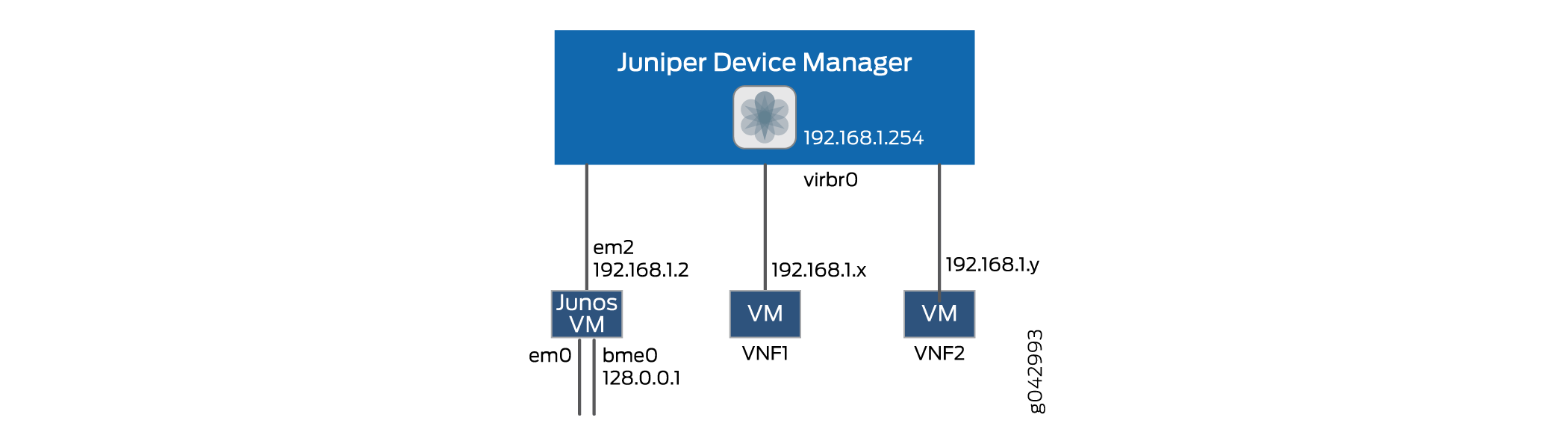 간의 네트워크 연결
간의 네트워크 연결
JDM은 내부 네트워크(192.0.2.1/24)를 사용하여 모든 VNF에 도달할 수 있습니다.
릴리스 15.1X53-D470까지 Junos OS 라이브라인 IP는 192.168.1.0/24 서브넷입니다. 이후 Junos OS 릴리스에서 라이브라인 IP는 192.0.2.0/24 서브넷에 있습니다.
VNF는 시스템에서 관리 포트 및 NIC 포트를 소유하거나 공유할 수 있습니다.
모든 VM이 격리되어 실행되고 한 VM의 상태 변경이 다른 VM에 영향을 미치지 않습니다. 시스템이 다시 시작되면 서비스 VM이 영구 구성 파일에 지정된 대로 온라인으로 제공됩니다. 시스템을 정상으로 종료하면 Junos VM을 포함한 모든 VM이 종료됩니다.
표 1 은 일반적으로 사용되는 VNF 약어와 용어의 용어를 제공합니다.
용어 |
정의 |
|---|---|
JCP |
Junos 컨트롤 플레인(기본 Junos OS VM이라고도 함) |
Jdm |
Juniper 디바이스 관리자 |
NFV |
네트워크 기능 가상화 |
Vm |
가상 머신 |
VNF |
가상화된 네트워크 기능 |
NFX250 디바이스에서 가상 네트워크 기능을 온보딩하기 위한 사전 필수 조건
JCP(Junos 컨트롤 플레인)을 통해 NFX 디바이스에서 Juniper VNF 및 타사 VNF를 온보딩하고 관리할 수 있습니다.
디바이스에 온보딩할 수 있는 VNF 수는 CPU 및 시스템 메모리 수와 같은 시스템 리소스의 가용성에 따라 달라집니다.
VNF를 온보딩하기 전에 VNF의 CPU, 메모리 및 스토리지와 같은 사용 가능한 시스템 리소스를 확인하는 것이 좋습니다. 자세한 내용은 VNF 수명 주기 관리를 참조하십시오.
VNF의 전제 조건
VNF를 인스턴스화하기 위해 NFX 디바이스는 다음을 지원합니다.
KVM 기반 하이퍼바이저 구축
OVS 또는 Virtio 인터페이스 드라이버
raw 또는 qcow2 VNF 파일 유형
(선택 사항) SR-IOV
(선택 사항) CD-ROM 및 USB 구성 드라이브
(선택 사항) 메모리 요구 사항을 위한 거대한 페이지
VNF 수명 주기 관리
JDM CLI를 사용하여 VNF를 관리할 수 있습니다. 또한 libvirt 소프트웨어는 광범위한 가상화 기능을 제공합니다. CLI에 의해 제한되지 않도록 하기 위해 JDM은 XML 설명자 파일을 사용하여 VNF를 운영할 수 있는 옵션을 제공합니다. NETCONF(Network Configuration Protocol)는 모든 VNF 작업을 지원합니다. 시스템에 여러 VNF가 공존할 수 있으며 XML 설명자 파일 또는 이미지를 사용하여 여러 VNF를 구성할 수 있습니다.
XML 설명자 파일에 지정된 VNF 리소스가 사용 가능한 시스템 리소스를 초과하지 않도록 합니다.
이 주제에서는 VNF의 수명 주기 관리에 대해 다룹니다.
- VNF를 위한 리소스 계획
- VNF 이미지 관리
- 부트스트랩 구성 준비
- VNF 시작하기
- VNF에 대한 리소스 할당
- VNF 상태 관리
- VNF MAC 주소 관리
- MTU 관리
- JDM에서 VNF 액세스
- VNF 목록 보기
- VNF 세부 정보 표시
- VNF 삭제
VNF를 위한 리소스 계획
목적
VNF를 시작하기 전에 시스템 인벤토리를 확인하고 VNF에서 필요한 리소스를 사용할 수 있는지 확인하는 것이 중요합니다. VNF는 리소스 요구 사항이 시스템의 사용 가능한 용량을 초과하지 않도록 적절하게 설계하고 구성해야 합니다.
명령의
show system inventory출력은 시스템 리소스 사용량의 현재 스냅샷만 표시합니다. VNF를 시작할 때, VNF 패키지를 설치할 때 리소스 사용량이 사용 가능한 것보다 적을 수 있습니다.VNF를 시작하기 전에 시스템 리소스 사용량을 확인해야 합니다.
물리적 CPU 중 일부는 시스템에 의해 예약됩니다. 다음과 같은 물리적 CPU를 제외하고, 사용자 정의 VNF에 사용할 수 있는 다른 모든 CPU는 다음과 같습니다.
표 2 는 NFX250-LS1에 예약된 물리적 CPU 목록을 제공합니다.
CPU 코어 |
할당 |
|---|---|
0 |
호스트, JDM 및 JCP |
4 |
호스트 브리지 |
7 |
Ipsec |
표 3 은 NFX250-S1, NFX250-S2 및 NFX250-S1E 디바이스에 예약된 물리적 CPU 목록을 제공합니다.
CPU 코어 |
할당 |
|---|---|
0 |
호스트, JDM 및 JCP |
6 |
호스트 브리지 |
7 |
Ipsec |
자세한 내용은 다음을 참조하십시오.
VNF 이미지 관리
원격 위치에서 디바이스에 VNF 이미지를 로드하려면 명령을 사용합니다 file-copy . 또는 NETCONF 명령 file-put을(를) 사용하여 VNF 이미지를 로드할 수 있습니다.
VNF 이미지를 /var/third-party/images directory에 저장해야 합니다.
부트스트랩 구성 준비
부트스트랩-구성 ISO 파일을 포함하는 CD 또는 USB 저장 디바이스를 연결하여 VNF를 부트스트랩할 수 있습니다.
부트스트랩 구성 파일에는 외부 컨트롤러에서 VNF에 액세스할 수 있는 초기 구성이 포함되어야 하며 추가 런타임 구성을 위해 외부 컨트롤러의 SSH, HTTP 또는 HTTPS 연결을 허용해야 합니다.
ISO 디스크 이미지는 다음과 같이 부트스트랩 구성 파일에 대해 오프라인으로 생성되어야 합니다.
user@jdm>request genisoimage bootstrap-config-filename iso-filename
VNF 시작하기
VNF 이름을 구성하고 XML 설명자 파일 또는 이미지에 대한 경로를 지정하여 VNF를 시작할 수 있습니다.
이미지로 VNF를 실행하는 동안 기본적으로 두 개의 VNF 인터페이스가 추가됩니다. 이러한 인터페이스는 관리 및 내부 네트워크에 필요합니다. 이러한 두 인터페이스의 경우, 0000:00:03:0 및 0000:00:00:04:0과 같은 대상 PCI(Peripheral Component Interconnect) 주소가 예약됩니다.
XML 설명자 파일을 사용하여 VNF를 시작하려면,
user@jdm# set virtual-network-functions vnf-name init-descriptor file-path user@jdm# commit
이미지를 사용하여 VNF를 시작하려면:
user@jdm# set virtual-network-functions vnf-name image file-path user@jdm# commit
VNF에 대한 UUID를 지정하려면:
user@jdm# set virtual-network-functions vnf-name [uuid vnf-uuid]
uuid 은(는) 선택적 매개변수이며 시스템이 VNF에 UUID를 할당할 수 있도록 하는 것이 좋습니다.
init 설명자 및 이미지 구성을 저장하고 커밋한 후에는 init 설명자 또는 이미지 구성을 변경할 수 없습니다. VNF에 대한 init 설명자 또는 이미지를 변경하려면 반드시 삭제하고 VNF를 다시 생성해야 합니다.
커밋 검사는 JDM CLI를 통해 이미지 사양을 기반으로 하는 VNF 구성에만 적용되며, init-descriptor XML 파일을 기반으로 하는 VNF 구성은 아닙니다.
이미지 파일을 사용하여 VNF를 생성하려면 다음을 확인합니다.
뮤티플 VNF에 연결할 수 있는 iso9660 유형 파일을 제외하고 VNF 내부 또는 VNF에서 사용되는 이미지, 디스크, USB에 고유한 파일을 사용해야 합니다.
원시 형식의 이미지로 지정된 파일은 파티션 테이블과 부팅 파티션이 있는 블록 디바이스여야 합니다.
qcow2 형식으로 이미지로 지정된 파일은 유효한 qcow2 파일이어야 합니다.
VNF에 대한 리소스 할당
이 주제에서는 다양한 리소스를 VNF에 할당하는 프로세스에 대해 다룹니다.
VNF에 대한 CPU 지정
VNF에 필요한 가상 CPU의 수를 지정하려면 다음 명령을 입력합니다.
user@jdm# set virtual-network-functions vnf-name virtual-cpu count 1-4
가상 CPU를 물리적 CPU에 고정하려면 다음 명령을 입력합니다.
user@jdm# set virtual-network-functions vnf-name virtual-cpu vcpu-number physical-cpu pcpu-number
물리적 CPU 번호는 숫자 또는 범위일 수 있습니다. 기본적으로 VNF는 물리적 CPU에 고정되지 않은 하나의 가상 CPU에 할당됩니다.
VNF가 실행 상태일 때 VNF의 CPU 구성을 변경할 수 없습니다. 변경 사항이 적용하려면 VNF를 다시 시작합니다.
VNF CPU에 대한 하드웨어-가상화 또는 하드웨어 가속화를 활성화하려면 다음 명령을 입력합니다.
user@jdm# set virtual-network-functions vnf-name virtual-cpu features hardware-virtualization
VNF에 대한 메모리 할당
VNF가 사용할 수 있는 최대 일차 메모리를 지정하려면 다음 명령을 입력합니다.
user@jdm# set virtual-network-functions vnf-name memory size size
기본적으로 1GB 메모리가 VNF에 할당됩니다.
VNF가 실행 상태인 경우 VNF의 메모리 구성을 변경할 수 없습니다. 변경 사항이 적용하려면 VNF를 다시 시작합니다.
VNF에 대한 거대한 페이지를 할당하려면 다음 명령을 입력합니다.
user@jdm# set virtual-network-functions vnf-name memory features hugepages [page-size page-size]
page-size 은(는) 선택적 매개변수입니다. 가능한 값은 1GB 페이지 크기의 경우 1024, 2MB의 페이지 크기는 2입니다. 기본값은 1024개의 거대한 페이지입니다.
향상된 오케스트레이션 모드가 활성화된 경우에만 거대한 페이지 구성을 권장합니다. 향상된 오케스트레이션 모드가 비활성화되어 있고 VNF에 거대한 페이지가 필요한 경우, VNF XML 설명자 파일에는 대용량 페이지 구성이 있는 XML 태그가 포함되어야 합니다.
이미지 파일을 사용하여 생성된 VNF의 경우, 대용량 페이지에 기반하지 않는 대용량 페이지 및 메모리를 기반으로 하는 메모리를 포함하여 모든 사용자 정의 VNF에 대해 구성할 수 있는 총 메모리의 최대 제한이 있습니다.
표 4 에는 다양한 NFX250 모델에 대해 예약할 수 있는 최대 대용량 페이지 메모리가 나와 있습니다.
모델 |
메모리 |
최대 대용량 페이지 메모리(GB) |
CSO-SDWAN의 최대 대용량 대용량 메모리(GB) |
|---|---|---|---|
NFX250-S1 |
16GB |
8 |
- |
| NFX250-S1E |
16GB |
8 |
13 |
NFX250-S2 |
32gb |
24 |
13 |
NFX250-LS1 |
16GB |
8 |
- |
VNF 스토리지 디바이스 구성
가상 CD를 추가하거나 가상 CD의 소스 파일을 업데이트하려면 다음 명령을 입력합니다.
user@jdm# set virtual-network-functions vnf-name storage device-name type cdrom source file file-name
가상 USB 스토리지 디바이스를 추가하려면 다음 명령을 입력합니다.
user@jdm# set virtual-network-functions vnf-name storage device-name type usb source file file-name
추가 하드 디스크를 연결하려면 다음 명령을 입력합니다.
user@jdm# set virtual-network-functions vnf-name storage device-name type disk [bus-type virtio | ide] [file-type raw | qcow2] source file file-name
VNF에서 가상 CD, USB 저장 디바이스 또는 하드 디스크를 삭제하려면 다음 명령을 입력합니다.
user@jdm# delete virtual-network-functions vnf-name storage device-name
VNF에서 CD를 연결하거나 분리한 후 변경 사항이 적용하려면 디바이스를 다시 시작해야 합니다. 디바이스가 VNF 내에서 사용 중인 경우 CD 분리 작업이 실패합니다.
VNF는 하나의 가상 CD, 하나의 가상 USB 스토리지 디바이스 및 여러 개의 가상 하드 디스크를 지원합니다.
VNF가 실행 중인 동안 CD 또는 USB 저장 디바이스에서 소스 파일을 업데이트할 수 있습니다.
소스 파일을 /var/타 사 디렉터리에 저장해야 하며 파일은 모든 사용자에 대한 읽고 쓸 수 있는 권한이 있어야 합니다.
이미지 파일을 사용하여 생성된 VNF의 경우 다음을 확인합니다.
원시 형식의 하드 디스크로 지정된 파일은 파티션 테이블이 있는 블록 디바이스여야 합니다.
qcow2 형식의 하드 디스크로 지정된 파일은 유효한 qcow2 파일이어야 합니다.
USB로 지정된 파일은 파티션 테이블이 있는 블록 디바이스 또는 iso9660 유형 파일이어야 합니다.
CD-ROM으로 지정된 파일은 유형의 블록 디바이스여야 합니다 iso9660.
VNF에 bus-type=ide로 지정된 이미지가 있는 경우 이름이 첨부된 디바이스가 없어야 합니다.
VNF에 bus-type=virtio로 지정된 이미지가 있는 경우, vda라는 이름으로 연결된 디바이스가 없어야 합니다.
VNF 인터페이스 및 VLAN 구성
VNF 인터페이스를 생성하여 물리적 NIC 포트, 관리 인터페이스 또는 VLAN에 연결할 수 있습니다.
VNF 상태 관리
기본적으로 VNF는 VNF 구성을 커밋할 때 자동으로 시작됩니다.
VNF MAC 주소 관리
CLI를 사용하거나 init-descriptor XML 파일에 지정된 VNF 인터페이스에는 전 세계적으로 독특하고 지속적인 MAC 주소 할당됩니다. MAC 주소 64개의 공통 풀을 사용하여 MAC 주소를 할당합니다. 공통 풀에서 사용할 수 있는 이외의 MAC 주소 구성할 수 있으며 이 주소는 덮어쓰기되지 않습니다.
VNF 인터페이스의 MAC 주소 삭제하거나 수정하려면 VNF를 중지하고 필요한 변경을 한 다음 VNF를 시작해야 합니다.
VNF 인터페이스에 지정된 MAC 주소 시스템 MAC 주소 또는 사용자 정의 MAC 주소 될 수 있습니다.
시스템 MAC 주소 풀에서 지정된 MAC 주소 VNF 인터페이스에 대해 고유해야 합니다.
MTU 관리
최대 전송 단위(MTU)는 단편화 없이 전달할 수 있는 가장 큰 데이터 유닛입니다. 1500바이트 또는 2048바이트 중 하나를 MTU 크기로 구성할 수 있습니다. 기본 MTU 값은 1500바이트입니다.
MTU 구성은 VLAN 인터페이스에서만 지원됩니다.
MTU 크기는 1500바이트 또는 2048바이트일 수 있습니다.
시스템에서 구성할 수 있는 OVS에서 VLAN 인터페이스의 최대 수는 20개입니다.
VNF 인터페이스의 최대 MTU 크기는 2048바이트입니다.
JDM에서 VNF 액세스
SSH 또는 VNF 콘솔을 사용하여 JDM의 VNF에 액세스할 수 있습니다.
ctrl-]를 사용하여 가상 콘솔을 종료합니다.
텔넷 세션을 사용하여 명령을 실행하지 마십시오.
VNF 목록 보기
user@jdm> show virtual-network-functions ID Name State Liveliness ----------------------------------------------------------------- 3 vjunos0 running alive - vsrx shut off down
VNF의 라이브라인 출력 필드는 VNF의 IP 주소가 JDM에서 도달할 수 있는지 여부를 나타냅니다. 라이브라인 브리지 192.0.2.1/24의 기본 IP 주소입니다.
VNF 세부 정보 표시
VNF 세부 정보를 표시하려면:
user@jdm> show virtual-network-functions vnf-name Virtual Machine Information --------------------------- Name: vsrx IP Address: 192.0.2.4 Status: Running Liveliness: Up VCPUs: 1 Maximum Memory: 2000896 Used Memory: 2000896 Virtual Machine Block Devices ----------------------------- Target Source --------------- hda /var/third-party/images/vsrx/media-srx-ffp-vsrx-vmdisk-15.1-2015-05-29_X_151_X49.qcow2 hdf /var/third-party/test.iso
VNF 삭제
VNF를 삭제하려면:
user@jdm# delete virtual-network-functions vnf-name
VNF 이미지는 VNF를 삭제한 후에도 디스크에 남아 있습니다.
NFX250 플랫폼에서 vSRX 가상 방화벽 VNF 생성
vSRX 가상 방화벽 가상화된 프라이빗 또는 퍼블릭 클라우드 환경에서 보안 및 네트워킹 서비스를 제공하는 가상 보안 어플라이언스입니다. NFX250 플랫폼에서 가상 네트워크 기능(VNF)으로 실행할 수 있습니다. vSRX 가상 방화벽 대한 자세한 내용은 https://www.juniper.net/ 주니퍼 네트웍스 웹사이트의 제품 문서 페이지를 참조하십시오.
Juniper 디바이스 관리자(JDM) 명령줄 인터페이스에서 vSRX 가상 방화벽 VNF를 활성화하려면,
vMX 가상 라우터 NFX250에서 VNF로 구성
vMX 라우터는 MX 시리즈 5G 유니버설 라우팅 플랫폼 Juniper 가상 버전입니다. 물리적 인프라와 서비스를 신속하게 마이그레이션하려면 NFX250 플랫폼에서 vMX를 VNF(Virtual Network Function)로 구성할 수 있습니다. vMX 구성 및 관리에 대한 자세한 내용은 vMX 개요 를 참조하십시오.
VNF를 구성하기 전에 시스템 인벤토리를 확인하고 필요한 리소스를 사용할 수 있는지 확인합니다. VNF로서의 vMX는 리소스 요구 사항이 시스템의 사용 가능한 용량을 초과하지 않도록 설계하고 구성해야 합니다. NFX250에서 최소 20GB 공간을 사용할 수 있는지 확인합니다.
Juniper 디바이스 관리자(JDM) 명령줄 인터페이스(CLI)를 사용하여 NFX250에서 vMX를 VNF로 구성하려면 다음과 같이 하십시오.
NFX250의 가상 경로 리플렉터 개요
vRR(Virtual Route Reflector) 기능을 사용하면 64비트 인텔 기반 블레이드 서버 또는 어플라이언스에서 실행할 수 있는 범용 가상 머신을 사용하여 경로 리플렉터 기능을 구현할 수 있습니다. 경로 리플렉터는 컨트롤 플레인에서 작동하므로 가상화된 환경에서 실행할 수 있습니다. 인텔 기반 블레이드 서버 또는 어플라이언스의 가상 경로 리플렉터는 라우터의 경로 리플렉터와 동일하게 작동하여 풀 메시 내부 BGP 피어링에 대한 확장 가능한 대안을 제공합니다.
릴리스 17.3R1 Junos OS NFX250 네트워크 서비스 플랫폼에서 가상 경로 리플렉터(vRR) 기능을 구현할 수 있습니다. 주니퍼 네트웍스 NFX250 네트워크 서비스 플랫폼 주니퍼 네트웍스 NFX250 디바이스로 구성되어 있습니다. NFX250 디바이스는 온 디맨드 가상화된 네트워크 및 보안 서비스를 제공하는 Juniper 네트워크의 안전하고 자동화된 소프트웨어 기반 고객 댁내 장비(CPE) 디바이스입니다. NFX250 디바이스는 가상 머신(VM) 라이프사이클 및 디바이스 관리와 다른 기능의 호스트에 Junos 디바이스 관리자(JDM)를 사용합니다. JDM CLI는 보기에서 Junos OS CLI와 유사하며 Junos OS CLI와 동일한 부가가치 기능을 제공합니다.
-
vRR Junos OS 릴리스 20.1R1부터는 vRR에 대해 LB(Linux Bridge) 및 향상된 오케스트레이션(EO) 모드가 모두 지원됩니다. EO 모드에서 vRR VNF를 인스턴스화하는 것이 좋습니다.
-
NFX250 디바이스의 LB 모드 지원은 NFX Junos OS 릴리스 18.4로 끝났습니다.
-
NFX250 디바이스의 NFX-2 소프트웨어 아키텍처 지원은 NFX Junos OS 릴리스 19.1R1에서 끝났습니다.
-
NFX 호스트 릴리스 21.4R2 및 vRR Junos OS 릴리스 21.4R2부터 NFX250 NextGen 디바이스에 vRR VNF를 구축할 수 있습니다. vRR에는 향상된 오케스트레이션(EO) 모드만 지원됩니다.
vRR의 이점
vRR은 다음과 같은 이점을 제공합니다.
확장성: vRR 기능을 구현하면 기능이 실행되는 서버 코어 하드웨어에 따라 확장성이 향상됩니다. 또한 네트워크의 여러 위치에 가상 경로 리플렉터를 구현할 수 있어 더 낮은 비용으로 BGP 네트워크를 확장할 수 있습니다. NFX250의 IPv4 경로를 통한 최대 라우팅 정보 베이스(RIB) 확장은 2천만 개입니다.
더 빠르고 유연한 구축: 오픈 소스 도구를 사용하여 Intel 서버에 vRR 기능을 설치하면 라우터 유지 보수가 줄어듭니다.
공간 절감: 하드웨어 기반 경로 리플렉터에는 중앙 사무실 공간이 필요합니다. 가상 경로 리플렉터 기능을 서버 인프라나 데이터센터에서 사용할 수 있는 모든 서버에 구축하여 공간을 절약할 수 있습니다.
vRR에 대한 자세한 내용은 vRR(Virtual Route Reflector) 설명서를 참조하십시오.
NFX250에서 vRR에 대한 소프트웨어 요구 사항
NFX250에서 vRR을 지원하려면 다음 소프트웨어 구성 요소가 필요합니다.
Juniper 디바이스 관리자: JDM(Juniper 디바이스 관리자)은 VM(Virtual Machine) 라이프사이클 관리, 디바이스 관리, 네트워크 서비스 오케스트레이터 모듈, 서비스 체이닝 및 vSRX 가상 방화벽, vjunos를 포함한 VNF에 대한 가상 콘솔 액세스를 지원하는 설치 공간이 적은 Linux 컨테이너입니다. 이제 vRR을 VNF로 사용할 수 있습니다.
Junos 컨트롤 플레인: Junos 컨트롤 플레인(JCP)은 하이퍼바이저에서 실행되는 Junos VM입니다. JCP 사용하여 NFX250 디바이스의 네트워크 포트를 구성할 수 있으며, JCP 기본적으로 NFX250에서 vjunos0으로 실행됩니다. SSH 서비스를 사용하여 JDM에서 JCP 로그온할 수 있으며 CLI(command-line interface)는 Junos 동일합니다.
NFX250에서 vNF로 vRR 구성
Linux Bridge(LB) 모드 또는 EO(Enhanced Orchestration) 모드에서 vRR을 VNF로 구성할 수 있습니다.
Linux 브리지 모드에서 NFX250에서 vRR VNF 구성
- vRR을 위한 Junos 디바이스 관리자(JDM) 구성
- 관리 IP가 구성되었는지 확인
- 기본 경로가 구성되었는지 확인
- vRR을 위한 Junos 컨트롤 플레인(JCP) 구성
- vRR 출시
- JDM에서 vRR VNF의 라이브라인 탐지 활성화
vRR을 위한 Junos 디바이스 관리자(JDM) 구성
기본적으로 NFX250에 전원을 공급한 후 JDM(Junos Device Manager) 가상 머신이 작동합니다. 기본적으로 JDM에서 향상된 오케스트레이션 모드가 활성화됩니다. vRR을 구성하는 동안 향상된 오케스트레이션 모드를 비활성화하고 인터페이스 구성을 제거하고 NFX 디바이스를 재부팅합니다.
vRR용 Junos 디바이스 관리자(JDM) 가상 머신을 구성하려면 다음 단계를 수행하십시오.
관리 IP가 구성되었는지 확인
기본 경로가 구성되었는지 확인
목적
DNS 및 게이트웨이 액세스를 위해 기본 경로가 구성되었는지 확인합니다.
작업
구성 모드에서 명령을 입력합니다 show route .
user@jdm# show route
destination 172.16.0.0/12 next-hop 10.48.15.254; destination 192.168.0.0/16 next-hop 10.48.15.254; destination 207.17.136.0/24 next-hop 10.48.15.254; destination 10.0.0.0/10 next-hop 10.48.15.254; destination 10.64.0.0/10 next-hop 10.48.15.254; destination 10.128.0.0/10 next-hop 10.48.15.254; destination 10.192.0.0/11 next-hop 10.48.15.254; destination 10.224.0.0/12 next-hop 10.48.15.254; destination 10.240.0.0/13 next-hop 10.48.15.254; destination 10.248.0.0/14 next-hop 10.48.15.254; destination 10.252.0.0/15 next-hop 10.48.15.254; destination 10.254.0.0/16 next-hop 10.48.15.254; destination 66.129.0.0/16 next-hop 10.48.15.254; destination 10.48.0.0/15 next-hop 10.48.15.254;
vRR을 위한 Junos 컨트롤 플레인(JCP) 구성
기본적으로 NFX250의 전원이 켜진 후 Junos 컨트롤 플레인(JCP) VM이 작동합니다. JCP 가상 머신은 NFX250 디바이스의 전면 패널 포트를 제어합니다. VLAN은 가상 경로 리플렉터 VM 인터페이스와 포트를 사용하는 sxe JCP VM 간의 브리징을 제공합니다. 전면 패널 포트는 VRR 포트의 동일한 VLAN 브리징의 일부로 구성됩니다. 그 결과, 패킷은 vRR VNF 포트 대신 JCP 간에 이러한 브리징 포트를 사용하여 전송 또는 수신됩니다.
vRR에 대한 JCP 구성하려면 다음 단계를 수행하십시오.
vRR 출시
vRR 이미지 아카이브의 일부인 XML 구성 템플릿을 사용하여 vRR VNF를 가상화된 네트워크 기능(VNF)으로 시작할 수 있습니다.
JDM에서 vRR VNF의 라이브라인 탐지 활성화
VNF의 라이브라인은 VM의 IP 주소가 Junos 디바이스 관리자(JDM)에 액세스할 수 있는지를 나타냅니다. VM의 생계가 중단되면 VM이 JDM에서 연결할 수 없음을 의미합니다. 명령을 사용하여 VM의 라이브라인을 show virtual-machines 볼 수 있습니다. 기본적으로 vRR VNF의 라이브라인은 다운으로 표시됩니다. vRR VNF를 생성하기 전에 JDM에서 라이브라인 탐지를 활성화하는 것이 좋습니다.
JDM에서 vRR VNF를 라이브라인 탐지할 수 있도록 하려면 다음 단계를 수행합니다.
향상된 오케스트레이션 모드에서 NFX250에서 vRR VNF 구성
vRR VNF를 구성하기 전에 시스템 인벤토리를 확인하고 필요한 리소스가 명령을 사용하여 show system visibility 사용할 수 있는지 확인합니다. vNF는 리소스 요구 사항이 시스템의 사용 가능한 용량을 초과하지 않도록 설계하고 구성해야 합니다.
JDM CLI 구성을 사용하고 XML 설명자 파일을 사용하지 않고 EO(Enhanced Orchestration) 모드에서 vRR VNF를 인스턴스화할 수 있습니다. EO 모드는 인터페이스를 브리징하기 위해 NFV 백플레인으로 OVS(Open vSwitch)를 사용합니다.
Juniper 디바이스 관리자(JDM) CLI에서 vRR VNF를 활성화하려면,
교차 연결 구성
교차 연결 기능을 사용하면 VNF 인터페이스와 같은 두 OVS 인터페이스 또는 OVS에 연결된 hsxe0 및 hsxe1과 같은 물리적 인터페이스 간에 트래픽 스위칭이 가능합니다. 두 OVS 인터페이스 간에 특정 VLAN에 속하는 모든 트래픽 또는 트래픽을 양방향으로 전환할 수 있습니다.
이 기능은 단방향 트래픽 플로우를 지원하지 않습니다.
교차 연결 기능은 다음을 지원합니다.
모든 네트워크 트래픽에 대해 두 VNF 인터페이스 간에 무조건적인 교차 연결.
VNF 인터페이스 간 VLAN 기반 트래픽 포워딩은 다음 기능을 지원합니다.
VLAN ID를 기반으로 트래픽을 전환할 수 있는 옵션을 제공합니다.
트렁크에서 액세스 포트로의 네트워크 트래픽 플로우를 지원합니다.
액세스에서 트렁크 포트까지 네트워크 트래픽 플로우를 지원합니다.
VLAN 푸시, POP 및 스왑 작업을 지원합니다.
교차 연결을 구성하려면 다음을 수행합니다.
분석기 VNF 및 포트 미러링 구성
포트 미러링 기능을 사용하면 네트워크 트래픽을 모니터링할 수 있습니다. 기능이 VNF 인터페이스에서 활성화된 경우 OVS 시스템 브리지는 분석을 위해 해당 VNF 인터페이스의 모든 네트워크 패킷 사본을 분석기 VNF로 보냅니다. 네트워크 트래픽을 분석하기 위해 포트 미러링 또는 분석기 JDM 명령을 사용할 수 있습니다.
포트 미러링은 OVS 시스템 브리지에 연결된 VNF 인터페이스에서만 지원됩니다.
포트 미러링 옵션을 구성하기 전에 VNF 인터페이스를 구성해야 합니다.
구성 후 분석기 VNF가 활성화되면 변경 사항이 적용하려면 VNF를 다시 시작해야 합니다.
분석기 규칙에 대해 최대 4개의 입력 포트와 단 하나의 출력 포트만 구성할 수 있습니다.
출력 포트는 모든 분석기 규칙에서 고유해야 합니다.
입력 VNF 인터페이스의 구성을 변경한 후 분석기 VNF 재시작과 함께 해당 인터페이스를 참조하는 분석기 규칙을 활성화 해제하고 활성화해야 합니다.
분석기 VNF를 구성하고 포트 미러링을 활성화하려면 다음을 수행합니다.
